Как запустить макрос, щелкнув по гиперссылкам в Excel?
Код макроса может быть очень полезен для нас при решении сложных задач в Excel. Обычно мы можем выполнить его в окне Microsoft Visual Basic for applications, нажав кнопку Выполнить или клавишу F5. Но пробовали ли вы когда-нибудь запускать макросы, щелкая соответствующие гиперссылки на листе?
Запуск или выполнение макроса по щелчку на гиперссылке с использованием кода VBA
 Запуск или выполнение макроса по щелчку на гиперссылке с использованием кода VBA
Запуск или выполнение макроса по щелчку на гиперссылке с использованием кода VBA
Может быть интересно попробовать запустить макрос, щелкнув по гиперссылке в Excel. Следующий метод поможет вам выполнить эту задачу пошагово:
1. Создайте гиперссылки, которые вы хотите использовать для выполнения кодов макросов. Пожалуйста, щелкните ячейку и создайте гиперссылку, связанную с самой собой, как показано на скриншоте:

2. Повторите вышеуказанный шаг для создания других гиперссылок, которые вы хотите использовать, как показано на следующем скриншоте:
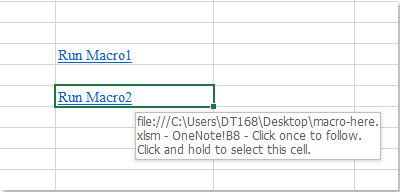
3. Затем щелкните правой кнопкой мыши вкладку листа, содержащую гиперссылки, которые вы хотите использовать, и выберите Вид Кода из контекстного меню. В открывшемся окне Microsoft Visual Basic for applications скопируйте и вставьте следующий код в пустой Модуль:
Код VBA: Запуск макросов из гиперссылок:
Private Sub Worksheet_FollowHyperlink(ByVal Target As Hyperlink)
If Target.Range.Address = "$B$6" Then
Call Macro1
End If
If Target.Range.Address = "$B$8" Then
Call Macro2
End If
End Sub
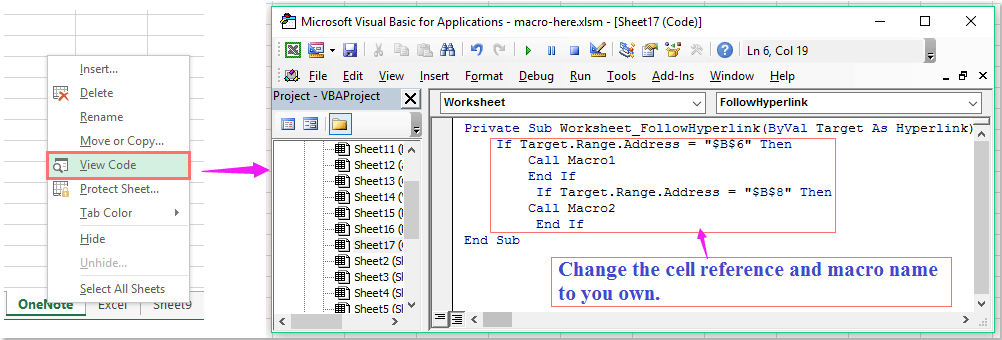
Примечание: В приведенном выше коде B6 и B8 — это ячейки, содержащие гиперссылки, которые вы хотите использовать, а Macro1 и Macro2 — это названия кодов макросов. Пожалуйста, измените их в соответствии с вашими потребностями.
4. Затем сохраните и закройте окно кода. С этого момента, когда вы щелкнете по гиперссылке, конкретный код макроса будет выполнен немедленно.
Связанные статьи:
Как запустить макрос при изменении значения ячейки в Excel?
Как запустить макрос на основе значения ячейки в Excel?
Как запустить макрос на основе значения, выбранного из выпадающего списка в Excel?
Как автоматически запустить макрос перед печатью в Excel?
Как запустить макрос при выборе листа из книги?

Раскройте магию Excel с Kutools AI
- Умное выполнение: Выполняйте операции с ячейками, анализируйте данные и создавайте диаграммы — всё это посредством простых команд.
- Пользовательские формулы: Создавайте индивидуальные формулы для оптимизации ваших рабочих процессов.
- Кодирование VBA: Пишите и внедряйте код VBA без особых усилий.
- Интерпретация формул: Легко разбирайтесь в сложных формулах.
- Перевод текста: Преодолейте языковые барьеры в ваших таблицах.
Лучшие инструменты для повышения продуктивности в Office
Повысьте свои навыки работы в Excel с помощью Kutools для Excel и ощутите эффективность на новом уровне. Kutools для Excel предлагает более300 расширенных функций для повышения производительности и экономии времени. Нажмите здесь, чтобы выбрать функцию, которая вам нужнее всего...
Office Tab добавляет вкладки в Office и делает вашу работу намного проще
- Включите режим вкладок для редактирования и чтения в Word, Excel, PowerPoint, Publisher, Access, Visio и Project.
- Открывайте и создавайте несколько документов во вкладках одного окна вместо новых отдельных окон.
- Увеличьте свою продуктивность на50% и уменьшите количество щелчков мышью на сотни ежедневно!
Все надстройки Kutools. Один установщик
Пакет Kutools for Office включает надстройки для Excel, Word, Outlook и PowerPoint, а также Office Tab Pro — идеально для команд, работающих в разных приложениях Office.
- Комплексный набор — надстройки для Excel, Word, Outlook и PowerPoint плюс Office Tab Pro
- Один установщик, одна лицензия — настройка занимает считанные минуты (MSI-совместимо)
- Совместная работа — максимальная эффективность между приложениями Office
- 30-дневная полнофункциональная пробная версия — без регистрации и кредитной карты
- Лучшее соотношение цены и качества — экономия по сравнению с покупкой отдельных надстроек